NFS Server Kurulumu ve Konfigürasyonu

Ağ üzerinde dosya paylaşımı yapmak için NFS (Network File System) kullanmak oldukça yaygın bir yöntemdir. Bu belgede, bir NFS sunucusu kurma ve yapılandırma adımlarını detaylı bir şekilde inceleyeceğiz. İşlem sırasında bir harici disk kullanılacak ve bu disk, NFS paylaşımlarını depolamak için kullanılacaktır.
1. NFS Sunucusunu Kurma
NFS sunucusunu kurmak için öncelikle gerekli paketleri yüklemeliyiz. Terminali açarak aşağıdaki komutu girin:
sudo apt install nfs-kernel-server nfs-common
Bu komut, NFS sunucusunu ve istemcisini yükleyecektir.
2. Harici Diskin Yapılandırılması
Bir harici disk kullanacağımız için, bu diskin biçimlendirilmesi ve uygun bir bağlama noktasının oluşturulması gerekmektedir. Aşağıdaki adımları izleyin:
sudo mkfs.ext4 /dev/sdb
Yukarıdaki komut, /dev/sdb diskini ext4 dosya sistemi ile biçimlendirecektir. Daha sonra bağlama noktasını oluşturuyoruz:
sudo mkdir -p /mnt/nfs_kube_sc/
Bağlama noktasına gerekli izinleri vermek için:
sudo chown -R nobody:nogroup /mnt/nfs_kube_sc/
sudo chmod 777 /mnt/nfs_kube_sc/
Son olarak, diski bağlamak için:
sudo mount /dev/sdb /mnt/nfs_kube_sc/
3. NFS Yapılandırması
NFS yapılandırmasını yapmak için, paylaşıma açılacak dizinleri tanımlamak üzere /etc/exports dosyasını düzenlemeliyiz:
sudo vi /etc/exports
Aşağıdaki satırı ekleyin:
/mnt/nfs_kube_sc 192.168.25.0/24(rw,sync,no_subtree_check)
Bu ayar, belirtilen IP aralığındaki istemcilerin belirtilen dizine okuma ve yazma izinlerine sahip olmasını sağlar. Yapılandırmayı etkinleştirmek için aşağıdaki komutu çalıştırın:
sudo exportfs
Ayrıca, NFS paylaşımlarını kontrol etmek için:
showmount -e localhost
4. Kalıcı Disk Montajı
Diski her yeniden başlatıldığında otomatik olarak bağlamak için /etc/fstab dosyasını düzenleyin:
sudo vi /etc/fstab
Aşağıdaki satırı ekleyin:
/dev/sdb /mnt/nfs_kube_sc ext4 defaults 0 1
Bu işlem, diskin her boot sırasında otomatik olarak bağlanmasını sağlar.
5. NFS Servisini Yeniden Başlatma
Yapılandırmanın tamamlandığından emin olmak için NFS servisini yeniden başlatmalıyız:
sudo mount -a
sudo systemctl restart nfs-kernel-server.service
6. NFS İstemcisi Kurulumu
NFS sunucusunu yapılandırdıktan sonra, istemci makinelerde gerekli paketleri yüklemeye başlayalım:
sudo apt install nfs-common
NFS sunucusundaki tüm paylaşımları görmek için:
showmount -e nfs_server_ip
7. NFS Paylaşımını İstemciye Mount Etme
İstemcide NFS paylaşımını bağlamak için aşağıdaki komutu kullanın:
mount nfs_server_ip:/mnt/nfs_kube_sc/ /tmp
Bağlantının başarıyla yapılıp yapılmadığını kontrol etmek için:
mount
df -h
8. İstemcide Kalıcı Montaj Yapılandırması
Son olarak, istemci tarafındaki NFS montajını kalıcı hale getirmek için /etc/fstab dosyasını düzenleyin:
sudo vi /etc/fstab
Aşağıdaki satırı ekleyin:
nfs_server_ip:/mnt/nfs_kube_sc /tmp nfs4 rw,sync 0 0
Bu adımlarla, NFS sunucusu ve istemcisi başarıyla kurulmuş ve yapılandırılmış olacaktır. Artık ağ üzerindeki diğer makinelerle dosya paylaşımında bulunabilir, veri aktarımını kolaylaştırabilirsiniz.
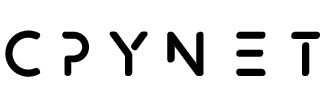
Member discussion